前回の記事では、【初級編】として、Switchの熱対策で役に立つ周辺機器・グッズをご紹介しました。
今回は、【上級編】として、Switchの分解清掃・『グリス』の塗り直しをしていきます 。
自分で分解すると、任天堂の修理サービスを受けることができなくなります 。
任天堂のSwitch修理サービス規定に修理をお断りする場合 として、
『当社によらない分解、改造(ソフトウェアを含む)、修理等が行われた痕跡がある場合。』 と記載があります。
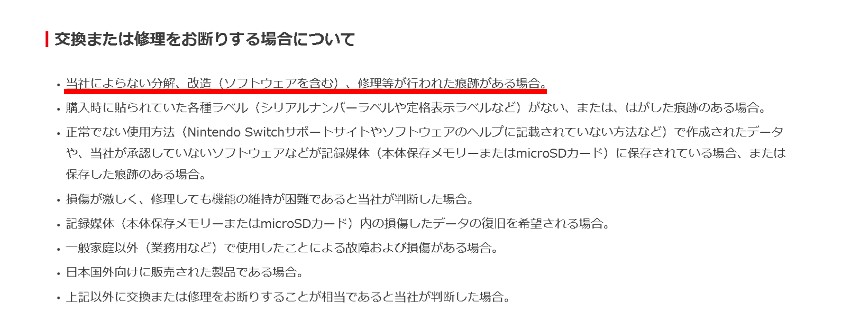
ですので、自信が無い方・不安に感じる方は、分解清掃はやめておいた方が良いと思います。
分解すると任天堂のサポートを受けられなくなったり、分解した為に故障する可能性もあります。
分解する際は、あくまで自己責任で行う様お願いします 。
Contents
- 根本的な熱対策
- 分解清掃・グリスの塗り直し
- 0. 使用するもの
- 1. Switchの電源を切る・ゲームカセットを抜く
- 2. 裏側のY字ねじ4本を外す
- 3. 上面の+ねじ1本を外す
- 4. 下面の+ねじ2本を外す
- 5. 左右スロットの5本の内、真ん中の+ねじ1本を外す
- 6. スタンドを立ててmicro SDカードを抜き、+ネジ1本を外す
- 7. ゲームカセットカバーを開いた状態で裏側カバーを外す
- 8. micro SDカードスロット基盤の+ねじ1本を外す
- 9. 黒いスポンジを剥がし、micro SDカードスロット基盤を外す
- 10. アルミカバーの+ねじ6本を外す
- 11. アルミカバーを外す
- 12. 電池のコードを外す
- 13. ヒートシンク周りの+ねじ3本を外す
- 14. ヒートシンクを外し、グリスを拭き取る
- 15. ファン・排気口・ヒートシンクをエアダスターで掃除する
- 16. CPUにグリスを塗って、ヒートシンクを取付け、+ねじ3本締める
- 17. ヒートシンク・ヒートシンク左側のチップにグリスを塗り、銅板を載せて、もう一度グリスを塗る
- 18. 電池のコードを付ける
- 19. アルミカバーを付け、+ねじ6本を締める
- 20. micro SDカードスロット基盤をはめ、黒いスポンジを貼る
- 21. micro SDカードスロット基盤の+ねじ1本を締める
- 22. グリスを塗った銅板をアルミカバーのCPU部分に付ける
- 23. 裏側カバーの吸気口を掃除して、取り付ける
- 24. スタンドを立てて+ネジ1本を締め、micro SDカードを挿入する
- 25. 左右スロット真ん中の+ねじ1本を締める
- 26. 下面の+ねじ2本を締める
- 27. 上面の+ねじ1本を締める
- 28. 裏側のY字ねじ4本を締める
- 29. 電源を入れ、動作確認する
- 分解清掃・グリスの塗り直し後の熱について
- まとめ
根本的な熱対策
前回の周辺機器・グッズも熱対策として、とても効果があります。
ですが、外からではカバーに阻まれて、どうしても効果が弱くなってしまいます。
より強力に熱対策をするのであれば、Switch内部の対策も必要 になってきます。
Switchの分解清掃の必要性
Switchは使用中に熱を逃がすため、ファンが中で回転して空気の流れを作っています。
そして、ファンは空気と一緒に空気中のホコリなども吸い込みますので、
長く使っているとSwitchの中にホコリが溜まって、空気が通りにくく、熱が逃げにくくなってしまいます 。
このホコリを取って掃除をすることで、熱を逃がしやすくすることができます 。
『グリス』の塗り直しの必要性
Switch内部には『発熱する部品』と『熱を逃がす部品』が接している箇所があります。
『発熱する部品』と『熱を逃がす部品』の間には、熱伝導率の高い『グリス』というペーストが塗ってあり、
『グリス』で『発熱する部品』と『熱を逃がす部品』の隙間を埋めて接する面積を増やし、熱を逃がす効率を上げています。
通常、この『グリス』は数年に1回程度で塗り直しが必要になりますが、
かなりの高熱になる場合は、塗り直すことで内部の熱を逃がしやすくことができます 。
分解清掃・グリスの塗り直し
それでは、実際に分解清掃・グリスの塗り直し作業をしていきます。
かなり自己流も入っていますので、あくまで参考程度にご覧ください 。
この作業をして万が一Switchが故障したとしても、責任はとれません。
分解は自己責任で行っていただきますようお願いいたします。
0. 使用するもの
- Switch本体
- Y字ドライバー(1.5mm ~ 2.0mm)
- +ドライバー(1.5mm ~ 2.0mm)
- ピンセット
- プラスチックヘラ・ピックのようなもの
- グリス
- エアダスター
- ウェットティッシュ
- ティッシュ
この記事内のY字ドライバー・+ドライバーは、『Joy-Con』の修理キットに入っていたものを使用しています。
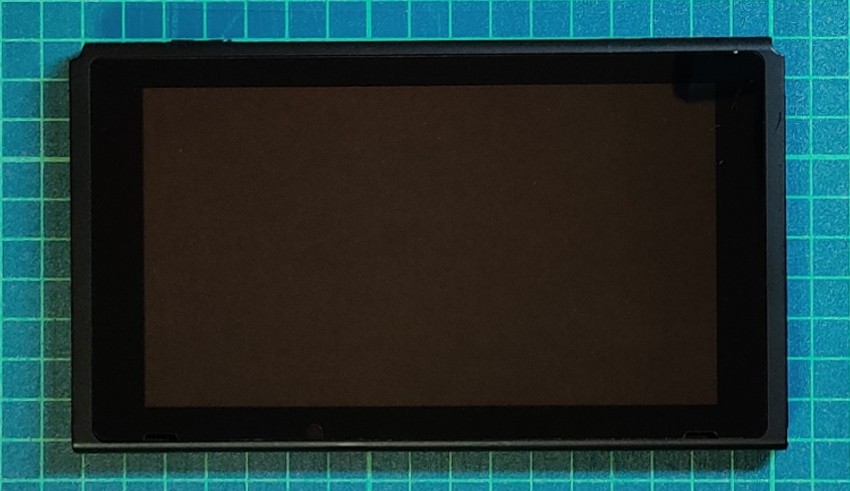

1. Switchの電源を切る・ゲームカセットを抜く
まずは、電源を切り、ゲームカセットを抜いておきます。
電源ボタンを長押し

『電源オプション』をタッチ
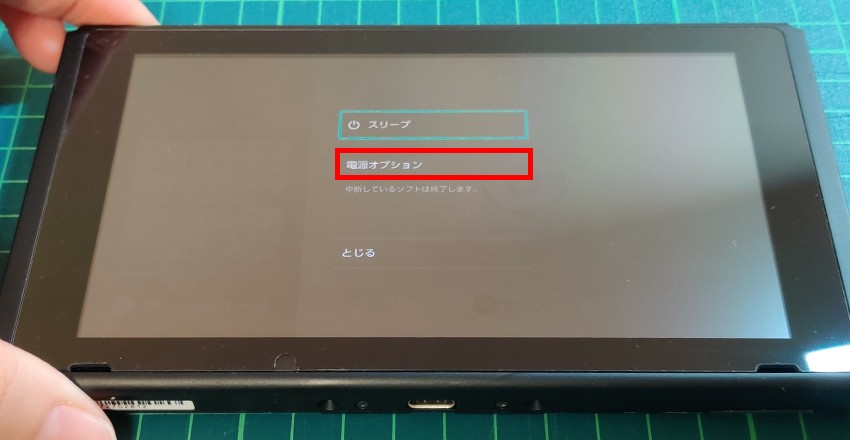
『電源OFF』をタッチ
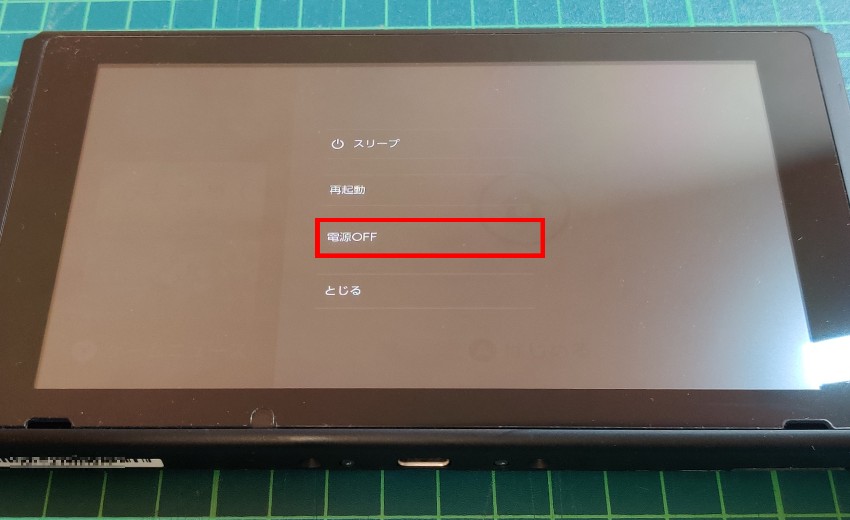
電源が切れた

ゲームカセットを抜く

2. 裏側のY字ねじ4本を外す
Switchの裏側のY字ネジ(青丸部)4本を外します。

Y字ドライバーを使うのはこの4本だけなので、外し終わったらY字ドライバーを片付けることをおススメします 。
作業中に+ドライバーと間違ってY字ドライバーを使ってしまうと、ネジ山がつぶれてネジを外せなくなる可能性があります。
ドライバーを間違って使わないように、Y字ドライバーは離れたところに置いておくと安心です。
3. 上面の+ねじ1本を外す
Switch上面の+ねじ(赤丸部)1本を外します。

4. 下面の+ねじ2本を外す
Switch下面の+ねじ(赤丸部)2本を外します。

5. 左右スロットの5本の内、真ん中の+ねじ1本を外す
左右の『Joy-Con』を接続するスロットには5本の+ねじがあります。
左右両方とも5本の内、真ん中の+ねじ(赤丸部)1本を外します。

6. スタンドを立ててmicro SDカードを抜き、+ネジ1本を外す
スタンドを立ててmicroSDカードを抜く

microSDカード下の+ネジ(赤丸部)1本を外す

7. ゲームカセットカバーを開いた状態で裏側カバーを外す
ゲームカセットカバーを開いた状態にする
カバーを外す際に引っかからない様に、ゲームカセットカバーは開いた状態にしておきます。

裏側カバーを外す
Switch裏面のカバーを外します。
裏面カバーは上部にだけツメがあります 。
カバーを外す際は下から外して、上部の隙間にヘラを挟んでツメを外すと取れます。

裏面カバーが外れました。

8. micro SDカードスロット基盤の+ねじ1本を外す
カバーを外したSwitchの左下にある、micro SDカードスロット基盤の+ねじ(赤丸部)1本を外します。

9. 黒いスポンジを剥がし、micro SDカードスロット基盤を外す
micro SDカードスロット基盤上の黒いスポンジを剥がす
micro SDカードスロット基盤上の黒いスポンジを剥がします。
黒いスポンジは裏面がシールになっています。

micro SDカードスロット基盤を外す
黒いスポンジの下にある基盤の端をピンセットで持ち上げて外します。
ピンセットで基盤をキズつけない様に注意してください。

外した基盤を見ると、差し込み型の端子になっています。

10. アルミカバーの+ねじ6本を外す
アルミカバーの+ねじ(赤丸部)6本を外します。

11. アルミカバーを外す
アルミカバーを外します。
外れにくい場合は、左下あたりにヘラを差し込むと外れやすくなります。

アルミカバーが外れました。

私は一度分解してグリスの塗り直しをしています。
その際、グリスの適正量がわからず、かなり多く塗ってしまいました…。
12. 電池のコードを外す
安全のため、作業の前に電池を外します。
Switchの右下、電源から伸びているコードをピンセットで上に持ち上げ、コネクタから外します 。
ピンセットでコードをキズつけない様に注意してください。
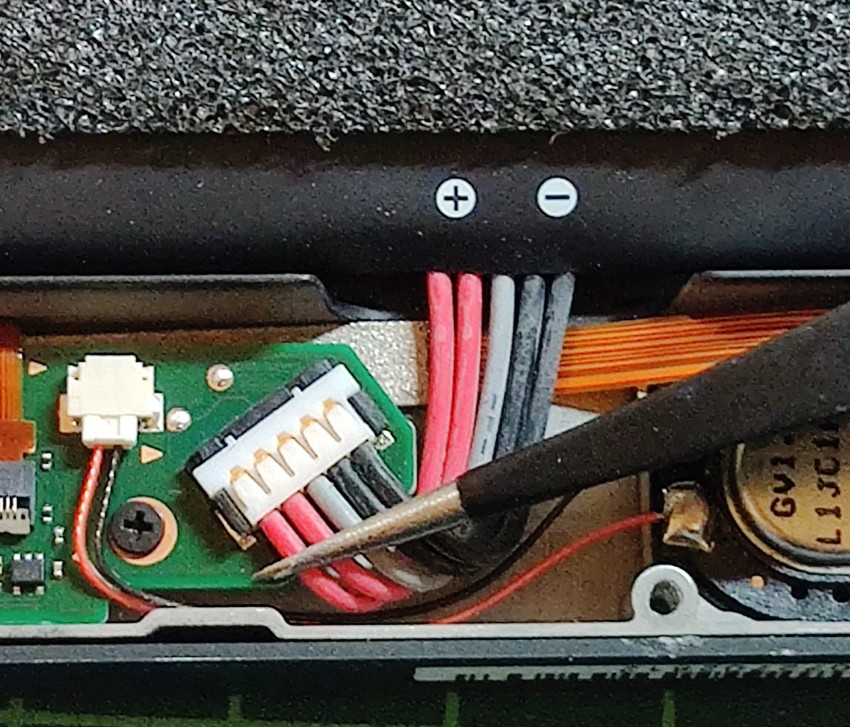
電池のコードが外れました。

13. ヒートシンク周りの+ねじ3本を外す
ファンの脇を通っている銅の棒をヒートシンクと言い、熱を逃がすための部品 です。
ヒートシンクの下あたりの+ねじ(赤丸部)3本を外します。
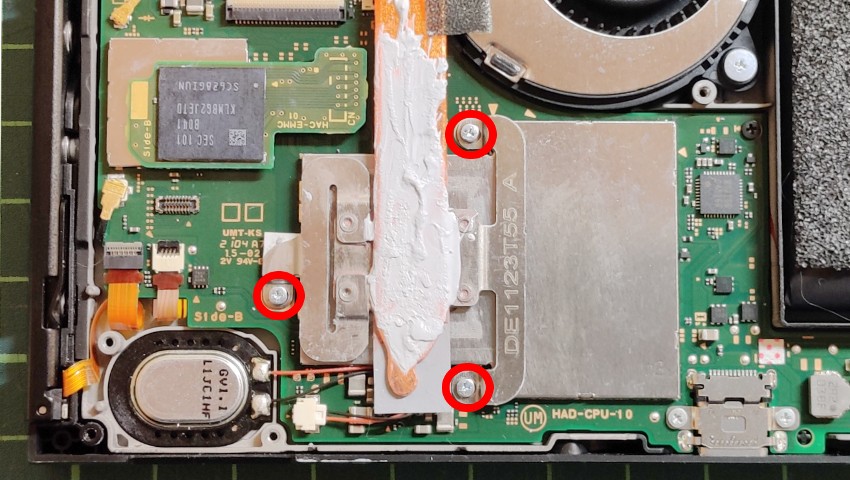
14. ヒートシンクを外し、グリスを拭き取る
ヒートシンクを下から持ち上げて外します。
ファンの上の部分が引っ掛かるかもしれませんが、引き抜いて外してください 。
ヒートシンクが外れたら、ヒートシンクとSwitchについているドロドロ、もしくはカピカピしたグリスを拭き取ります。

注)私はCPUの銅箔を剥がしてしまっています
15. ファン・排気口・ヒートシンクをエアダスターで掃除する
ファン・排気口をエアダスターで掃除する
ファンとファンの上部の排気口を、エアダスターで掃除します。
排気口あたりから、大きなホコリのかたまりが出てくることも…。
ホコリは内部に熱がこもる原因になります。

ヒートシンクをエアダスターで掃除する
ヒートシンクの上部、板がたくさんある部分もホコリが溜まりやすい場所です。
こちらもエアダスターで掃除しておきます。

16. CPUにグリスを塗って、ヒートシンクを取付け、+ねじ3本締める
掃除も終わりましたので、新しくグリスを塗って組み立てていきます。
今回、私が使用するグリスは『MX-4』です。

特にこだわりもないので、Amazonで評判の良かったこちらを使っています。
ヘラが付いていて、グリスを伸ばす際に便利でお気に入り。
CPUにグリスを塗る
ヒートシンクの下部分にある銅箔にグリスを塗ります。
注)私は銅箔を剥がしてしまっているため、CPUに直接塗っています。

ヒートシンクを取付け、+ねじ3本締める
ヒートシンクを取付け、+ねじ(赤丸部)3本を締めます。

17. ヒートシンク・ヒートシンク左側のチップにグリスを塗り、銅板を載せて、もう一度グリスを塗る
『CPU』と『ヒートシンク左側のチップ』が特に発熱する部分 になるため、『ヒートシンク左側のチップ』にも放熱対策をします 。
『ヒートシンク左側のチップ』はGPUだと思いますが、確定できていませんので以降もこのままの表現とします。
ヒートシンク・ヒートシンク左側のチップにグリスを塗る
CPUの上部分のヒートシンクと、ヒートシンク左側のチップにグリスを塗ります。

ヒートシンク左側のチップに銅板を載せる
ヒートシンク左側のチップに適当な銅板を載せます。
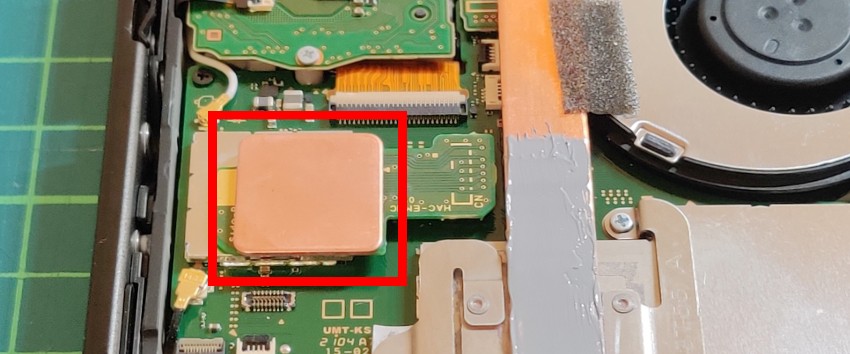
この銅板は以前PCのメンテナンスで購入した物を使用しました。
ヒートシンク左側のチップの銅板にグリスを塗る
ヒートシンク左側のチップの銅板の上に更にグリスを塗ります。
こうすることでヒートシンク左側のチップの熱が銅板→アルミカバーへと逃げ、熱さが一点集中しなくなります。
CPUのヒートシンクと同じ様な構造にして、熱を逃がします。

18. 電池のコードを付ける
電池のコードを取り付けます。上からコネクタをはめ込んでください。

19. アルミカバーを付け、+ねじ6本を締める
アルミカバーを取付け、+ねじ(赤丸部)6本を締めます。

20. micro SDカードスロット基盤をはめ、黒いスポンジを貼る
micro SDカードスロット基盤を取付ける
コネクタの位置を確かめて押し込むと、ぐぐっと嵌まる感触がします。

micro SDカードスロット基盤コネクタの上に黒いスポンジを貼る

21. micro SDカードスロット基盤の+ねじ1本を締める
micro SDカードスロット基盤の+ねじ(赤丸部)1本を締めます。

22. グリスを塗った銅板をアルミカバーのCPU部分に付ける
片面にグリスを塗った銅板をアルミカバーのCPU部分に付けます。
CPU部分の熱を更に放熱させるため、銅板を貼ってみました。

記事を書いている際に気づきましたが、ヒートシンク左側のチップ部分にも貼っても良さそうですね。
23. 裏側カバーの吸気口を掃除して、取り付ける
裏側カバーの吸気口を掃除する
裏側カバーの吸気口を掃除します。
ここもホコリが溜まりやすい部分になります。

裏側カバーを取り付ける
裏側カバーを取り付けます。
写真撮り忘れたので、イメージ画像を載せておきます。(すでにネジ付きですが)

24. スタンドを立てて+ネジ1本を締め、micro SDカードを挿入する
microSDカード下の+ネジ1本を締める

micro SDカードを挿入する

25. 左右スロット真ん中の+ねじ1本を締める

26. 下面の+ねじ2本を締める

27. 上面の+ねじ1本を締める

28. 裏側のY字ねじ4本を締める
片づけておいたY字ドライバーを出してきて、Y字ネジ(青丸部)4本を締めます。

29. 電源を入れ、動作確認する
組み上がったら、電源を入れて動作に問題がないか確認します。
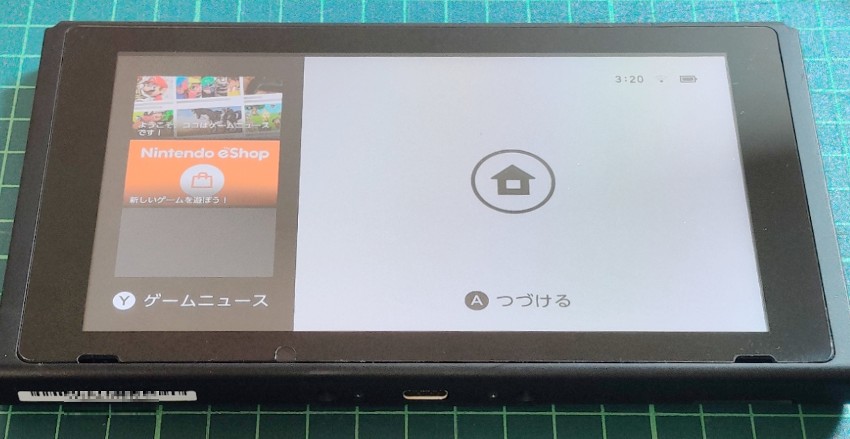
これで分解清掃・グリスの塗り直しは完了 です。
分解清掃・グリスの塗り直し後の熱について
分解清掃・グリスの塗り直しをした後も、Switchの裏側を触るとかなりの熱を感じますが、
熱さが広範囲にじんわり広がっているといった変化がありました 。
一部が局地的に高熱になっているよりは、部品の故障がしにくい状態になった と思います。
まとめ
今回は、Switchの分解清掃・グリスの塗り直しをしました 。
Switchの分解は任天堂のサポートが受けられなくなったり、誰にでもおススメするわけではありませんが
内部の熱を上手く逃がすことができれば、内部の破損防止に大きな効果が期待できますから 、
今持っているSwitchを長く使うためには必要な作業ではないかなと考えています 。
今回の【上級編】で分解清掃・グリスの塗り直しを行ったSwitchを、
【初級編】で紹介した周辺機器・グッズで外から冷やすことで、更に熱を逃がすことができます。
対策を一つひとつ積み上げて相乗効果を狙うことで、快適なSwitchライフが近づきます。
Switchで楽しい夏を過ごしましょう!
Switchの熱対策【初級編】--おススメ周辺機器・グッズ--はこちら↓




